Bezvadu tīkls - atspējots Windows 10. Wi-Fi neieslēdzas
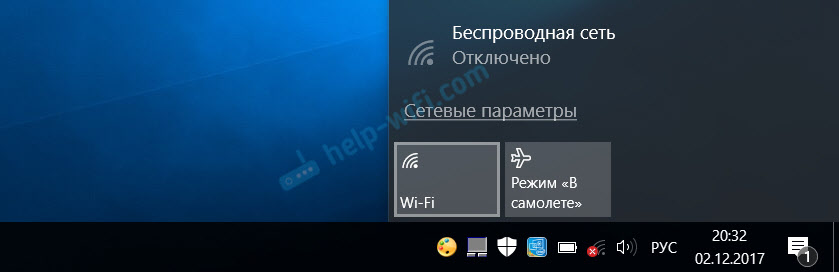
- 4604
- 54
- Roderick Satterfield DDS
Bezvadu tīkls - atspējots Windows 10. Wi-Fi neieslēdzas
Cik daudz rakstu es jau esmu rakstījis par dažādu problēmu risināšanu ar Wi-Fi tīklu operētājsistēmā Windows 10, un tagad pirms dažām dienām es pats saskāros ar šādu problēmu. Tagad es jums visu sīki pastāstīšu. Varbūt mana informācija noderēs. Vai varbūt komentāros varēsim savākt jaunus un strādājošus risinājumus.
Man bija problēma, kad es vienkārši nevarēju ieslēgt Wi-Fi tīklu. Draiveris ir instalēts, šķiet, ka viss darbojas, un bezvadu tīkls ir atspējots. Kā to ieslēgt, ir nesaprotami. Bet es atrisināju problēmu. Cik konkrēti, es pats nesapratu. Jebkurā gadījumā man ir ko jums pateikt.
Es nopirku lētu Lenovo klēpjdatoru darbam. Instalēts Windows 10. Kā parasti, es iegāju ierīču pārvaldniekā un redzēju, ka ir daudz nezināmu ierīču. Autovadītāji netika instalēti automātiski, ieskaitot Wi-Fi moduli. Tas ir kā normāli.
Es devos uz oficiālo vietni, atradu lapu ar sava klēpjdatora modeļa autovadītājiem. Lejupielādēja galvenos draiverus un sāka instalēt. Uzstādīja draiveri uz WLAN (bezvadu LAN, aka wi-fi). Viss tika izveidots bez problēmām. Ierīces pārvaldītājā parādījās Intel® dubultās joslas Wireless-AC 3165 adapteris. Liels. Es pārstartēju klēpjdatoru un sapratu, ka Wi-Fi nedarbojas.
Problēma ir šāda: ikona paziņojumu panelī bezvadu tīkla veidā ar sarkano krustu. Es noklikšķinu uz tā, tur ir uzraksts "bezvadu tīkls - atspējots". Wi-Fi poga aktīva. Es uz tā noklikšķinu - nekas nenotiek.
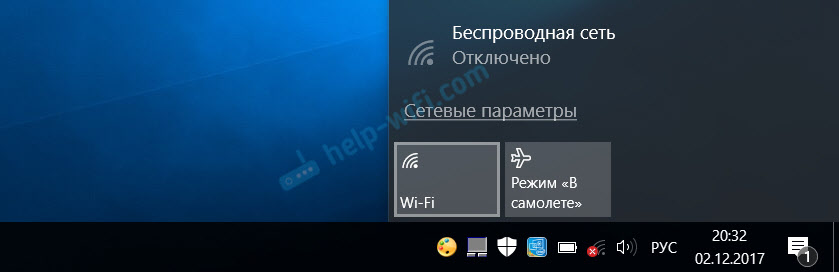
Es nospiestu vēl pāris reizes - poga kļūst neaktīva.
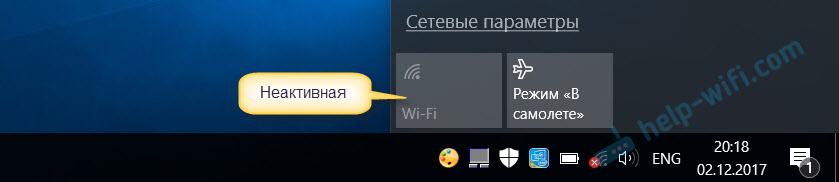
Smalks. Es iedziļinājos parametros sadaļā "Tīkls un internets". Wi-Fi cilne ir. Tur tīkls ir atspējots. Es noklikšķinu uz slēdža - tas atgriežas atpakaļ! Es noklikšķinu vēl pāris reizes - tas sasalst (it kā ieslēgts). Bet nekas nenotiek.
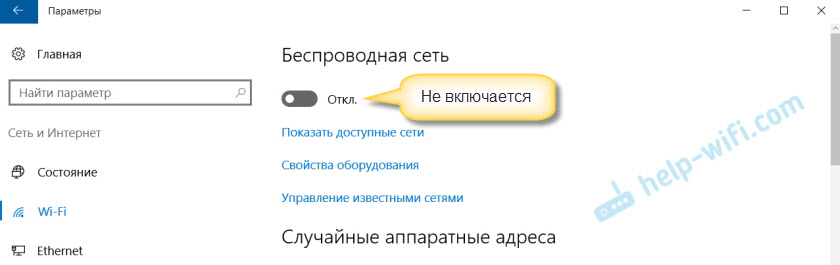
Es atveru mapi "Network Connections", adaptera "Bezvadu tīkla" statuss "nav savienojuma.
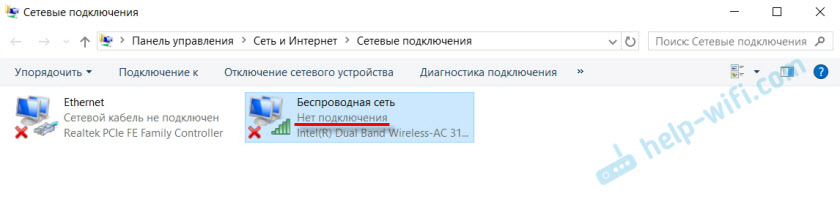
Es eju pie ierīču pārvaldnieka, bet viss tur ir kārtībā. Ir bezvadu adapteris, un īpašumos tas ir uzrakstīts, ka tas darbojas labi.
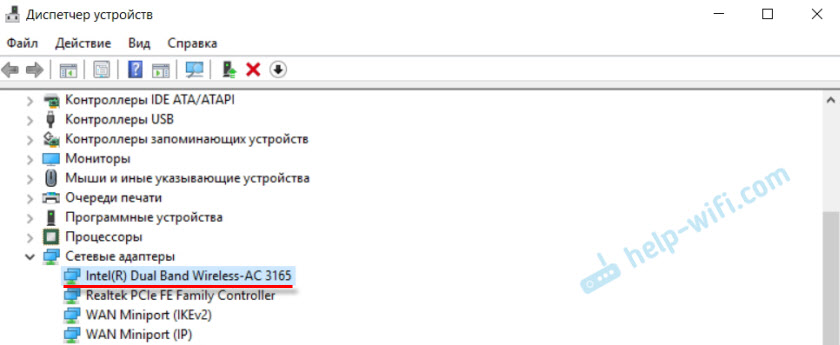
Es sāku Windows tīklu diagnozi (nospiežot peles pogu uz savienojuma ikonu paziņojumu panelī) un redzu ziņojumu: "Ieslēdziet bezvadu sakaru". Ar aprakstu:
Lai ieslēgtu datora bezvadu sakaru, izmantojiet slēdzi datora priekšējā vai sānu panelī vai funkcionālās atslēgas.
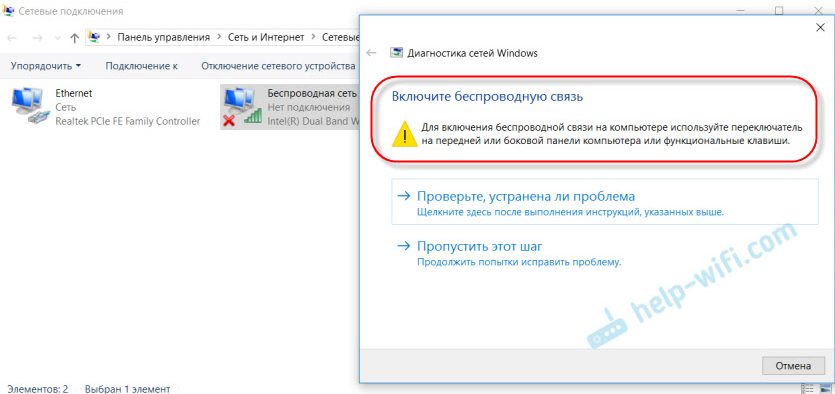
Es noklikšķiniet uz "Pārbaudiet, vai problēma ir novērsta", un es saņemu šo rezultātu: bezvadu sakari ir atspējota - nav labota (sk. Lasiet vairāk šajā rakstā).
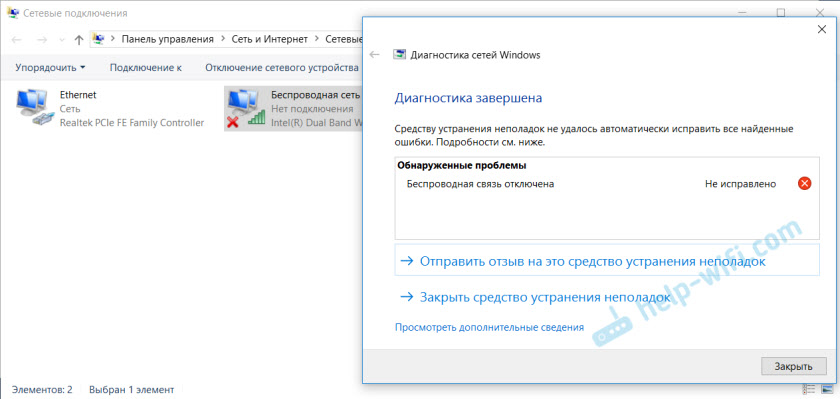
Nu, patiesībā viss. Wi-Fi neieslēdzas, klēpjdators neredz pieejamos tīklus un neko nedarbojas.
Kāpēc neizdodas ieslēgt Wi-Fi uz klēpjdatora un kā atrisināt problēmu?
Izrādās, ka problēma ir tāda, ka kaut kādu iemeslu dēļ Windows 10 "domā", ka Wi-Fi modulis ir atvienots. Par to ziņots pēc problēmu diagnozes pabeigšanas. Bet tas ir ieslēgts un darbojas normāli.
Kā problēmu es atrisinājusi: Pot f7 pogu. Lenovo klēpjdatorā viņa ir atbildīga par “lidmašīnas” režīma ieslēgšanu. Bet tas nesniedza rezultātu. Palaižot Wi-Fi adaptera draivera uzstādīšanu, aizstāja draiveri no jau instalēto saraksta. Man bija trīs piemēroti autovadītāji. Tad viņš lejupielādēja un instalēja papildu lietderību savam klēpjdatora modelim. Instalēts arī strāvas vadības draiveris. Viss no klēpjdatoru ražotāja oficiālās vietnes.
Bet Wi-Fi nekad nav nopelnījis. Es nolēmu restartēt klēpjdatoru, un pēc atsāknēšanas viss darbojās. Klēpjdatorā bija pieejami pieejami Wi-Fi tīkli un bez problēmām savienoti ar manu mājas tīklu. Tāpēc man ir grūti pateikt, kas īpaši atrisināja problēmu. Es domāju, ka lietderības instalēšana palīdzēja, kas, šķiet, ir atbildīga par funkcionālajām taustiņiem. Bet varbūt es kļūdos.
Daži padomi:
- Pārlādēt klēpjdatoru.
- Pārbaudiet, vai WLAN automātiskās būvniecības pakalpojums ir palaists saskaņā ar šo instrukciju.
- Mēģiniet atkārtoti veikt Wi-Fi draivera uzstādīšanu un pēc pārkraušanas instalēšanas.
- Paskatieties, vai uz klēpjdatora ir atsevišķs Wi-Fi slēdzis. Jauniem modeļiem šim uzdevumam tiek izmantotas funkcionālās atslēgas. Piemēram, FN + F2, F7 un T. D. Tas viss ir atkarīgs no klēpjdatora. Funkcionālajai atslēgai jābūt bezvadu tīkla vai lidmašīnas attēlam (“uz“ lidmašīnā ”).
- Instalējiet visus sava klēpjdatora modeļa draiverus no oficiālās vietnes. Apskatiet arī komunālos pakalpojumus. It īpaši lietderība, kas ir atbildīga par funkcionālo atslēgu darbu. Kaut kas līdzīgs operētājsistēmai Windows 10, Sistēmas interfeisa fonds Windows 10, enerģijas pārvaldība, HotKey funkciju integrācija, AtkPackage.
- Mēģiniet nomainīt draiveri saskaņā ar šo instrukciju.
- Noņemiet Wi-Fi adapteri no ierīces pārvaldnieka un restartējiet klēpjdatoru.
Raksti ar līdzīgu problēmu risinājumiem:
- Kā iespējot Wi-Fi operētājsistēmā Windows 10, kad vispār nav Wi-Fi pogas
- Ko darīt, ja Windows 10 neredz Wi-Fi tīklu. Tajā pašā laikā nav problēmu ar bezvadu tīkla iekļaušanu.
- Wi-Fi interneta problēmas Windows 10
- Wi-Fi draivera uzstādīšana operētājsistēmā Windows 10
Risinājums caur Windows 10 mobilitātes centru
Atjaunināt: Komentāros pamudināja citu risinājumu. Kad es rakstīju par līdzīgas problēmas risināšanu operētājsistēmā Windows 7, es tur aprakstīju veidu, kā bija iespējams sākt bezvadu režīmu caur Windows mobilitātes centru. Ja godīgi, es domāju, ka operētājsistēmā Windows 10 šis mobilitātes centrs tika noņemts. Bet nē. Kā izrādījās, to var atrast un palaist, meklējot.
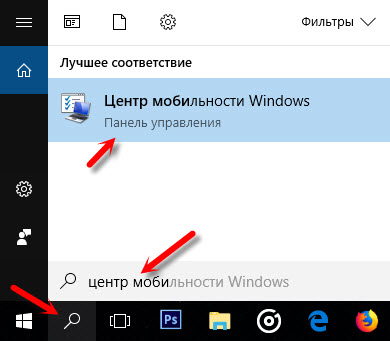
Izlaist. Jābūt “bezvadu savienojuma” iestatījumam. Un ziņojums: "Bezvadu komunikācija ir atspējota". Vienkārši noklikšķiniet uz pogas "Ieslēdziet ..." ...
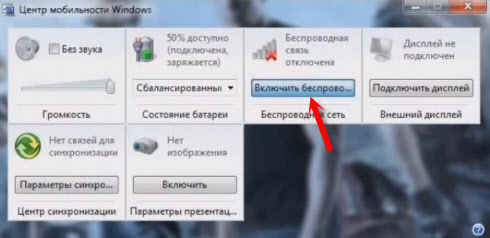
Visam vajadzētu nopelnīt. Es pārbaudīju visu datorā. Man ir mobilitātes centrs, bet nav Wi-Fi iestatījumu. Es nezinu, varbūt tas ir atkarīgs no atjauninājuma. Jebkurā gadījumā šī informācija nebūs lieka. Varbūt kāds noderēs.
Mēs sākam visus pakalpojumus
Atjaunināt: Komentāros viņi ierosināja, ka iemesls varētu būt atvienotajos pakalpojumos. Parasti tas notiek ar invalīdu WLAN pakalpojuma dēļ. Es rakstīju par to iepriekš un devu saiti uz detalizētām instrukcijām. Bet Windows ir iespēja sākt visus pakalpojumus. Es domāju, ka jūs varat izmēģināt.
Nospiediet Win + R taustiņu kombināciju, ievadiet komandu MSCONFIG un noklikšķiniet uz Labi. Ievietojiet "parasto palaišanu", noklikšķiniet uz pogas "Lietot" - "OK" un pārstartējiet datoru.
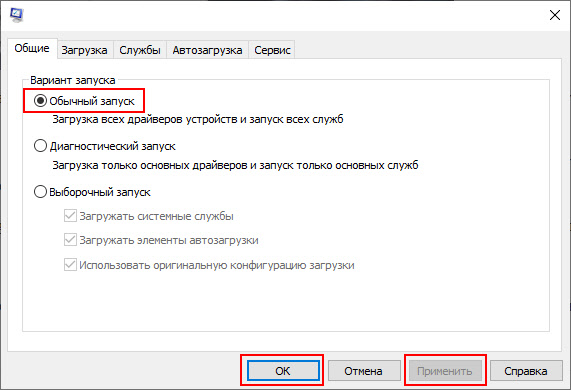
Atjaunināt BIOS
Atjaunināt: Ir pārskati, ka šī problēma tika atrisināta tikai ar bios atjaunināšanu. Apskatiet ražotāja vietni stingri jūsu modelim. Varbūt ir jauna bios versija. Atjaunināt to. Vienkārši dariet visu stingri saskaņā ar instrukcijām. Tam vajadzētu būt arī ražotāja vietnē.
Pēc atjaunināšanas veiciet BIOS iestatījumus atiestatīšanu.
Mēs veidojam tā, lai Wi-Fi vienmēr tiktu ieslēgts
Atjaunināt: Ja nekas nepalīdz, kāds strādā, bet ne ļoti vienkāršs risinājums. Galvenā līnija ir aizzīmogot kontaktu Wi-Fi modulī, kas ļauj sistēmai izslēgt Wi-Fi. Pēc tam bezvadu tīkls vienmēr būs iespējots. Pat funkcionālie taustiņi, iestatījumi un komunālie pakalpojumi nevarēs uz to izmest.
Es visu pārbaudīju. Viss darbojas. Sagatavots detalizēts ceļvedis: Wi-Fi neieslēdz klēpjdatoru ar pogu, iestatījumos un aparatūras slēdža bezvadu.
Noteikti rakstiet komentāros, vai jums ir jāieslēdz Wi-Fi. Kas palīdzēja un kā viņi atrisināja šo problēmu. Jūs varat arī aprakstīt savu lietu, pastāstīt par lēmumiem, kas jums palīdzēja.

